每個新 物件類別 必須以既有物件為基礎。透過開啟地圖啟動,該地圖包含您要定義之物件類別的典型物件 (「模型物件」)。在此範例中,您可以開啟道路的地圖,以定義道路物件類別。
定義物件類別時,您可以選擇將模型物件的任意既有性質包括為物件類別定義的一部分。您也可以加入性質。對於您加入的每個性質,您可以指定預設值和允許範圍。
定義物件類別的步驟
- 在 AutoCAD Map 3D 工具集 中,開啟 Classify_Roads.dwg。按一下

 「開啟」
「開啟」 「圖面」。
「圖面」。 - 在「工作窗格」中的「地圖總管」頁籤上,在「物件類別」上按一下右鍵,然後按一下「貼附定義檔」。
- 指定您建立的 MyDefinition.xml 定義檔。
- 按一下

 。 查找. 查找
。 查找. 查找選取一個模型物件以定義一個物件類別。
- 選取任意道路做為此類別的模型物件。
- 在「定義物件分類」對話方塊中,指定「Roads」為此物件類別的名稱。選取「物件類型」清單 (「AcDbEntity」) 中最頂部的方塊。
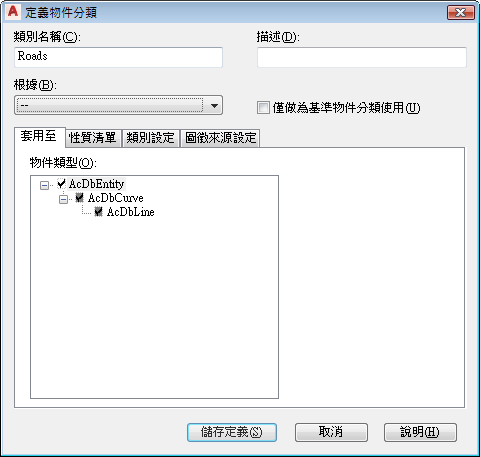
指定既有物件要屬於此物件類別必須使用的物件建立方法。
您加入至此類別的所有既有物件都必須使用您在此處勾選的物件類型。除非您確定所有既有道路物件都是使用 AcDbLine 或 AcDbCurve 方法建立的,否則較安全的做法是僅勾選 AcDbEntity。
- 按一下「性質清單」頁籤,然後勾選要包括在此物件類別中的性質。
包括在此類別中的物件將永遠保留其自己的性質。您在此處指定的性質即是整個類別的性質。選擇性質以設定其預設值或允許範圍,或使類別所有成員的這些性質都可編輯。
例如,要能夠做為一個群組變更「Roads」類別所有成員的圖層、線型或顏色,請選取這些性質。您可以設定預設值 (如果適用)。例如,您可以將「Roads」類別的所有成員都指定至一個「Roads」圖層。
您可以包括以下性質類型:
- 一般性質,例如顏色和圖層
- 雜項性質,例如線型生成
- 物件性質,例如街道名稱 (ST_NAME)。
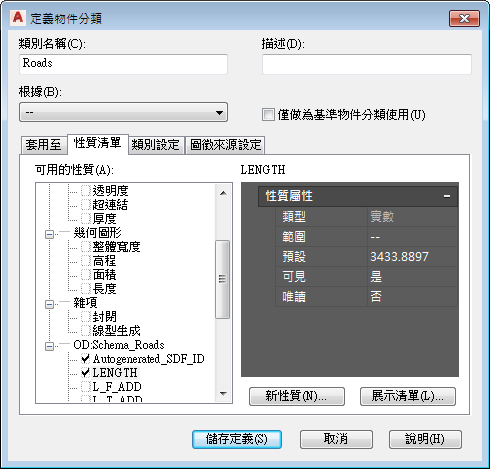
指定此物件類別中物件的性質,並指定這些性質的所有預設值。
下表展示了「Roads」類別的一組建議的一般性質及值。
性質 值 一般性質 顏色 紅 圖層 Schema_Roads 線型 無值 線粗 0.13 - 指定物件資料 (OD) 欄位及其值。
對於物件資料欄位,清除特定於所選模型物件的值。例如,包括「NAME」和「ST_NAME」性質,以確保您所建立的所有新道路都包含這兩個性質。刪除顯示在此處的值,因為每個新道路的名稱都不同於模型物件的名稱。
例如,按一下「ST_NAME」性質,然後查看其值。街道名稱的預設值是模型物件的名稱。對於您所建的幾乎所有新道路來說,此值都是錯誤的。選取該值並將其刪除。
指定至此類別的物件都具有「ST_NAME」性質,但是值將是該道路的名稱 (如同其物件性質中所儲存的)。如果沒有值存在,則該性質為空。下表展示了「Roads」類別的一組建議的 OD:Schema_Roads 性質及值。
性質 值 Autogenerated_SDF_ID 無值 LENGTH 無值 NAME 無值 PREFIX 無值 SEG_ID 無值 ST_NAME 無值 ST_TYPE 無值 SUFFIX 無值 TYPE 無值 - 若要加入指定道路車道數目的新性質,請執行以下作業:
- 按一下「新性質」。
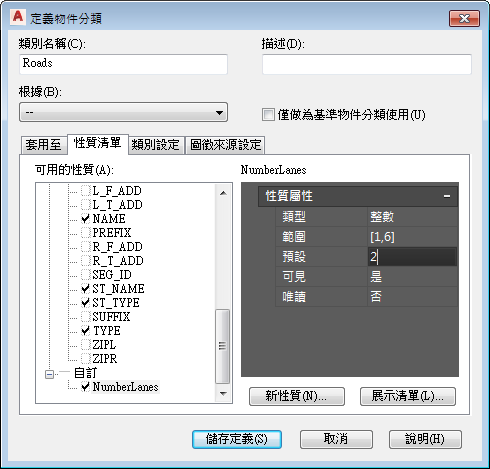
定義物件類別的任意自訂性質。
- 為「性質名稱」鍵入 NumberLanes,然後按一下「確定」。
「NumberLanes」將被勾選。
- 按一下「新性質」。
- 指定「NumberLanes」為從 1 到 6 的整數,且預設值為 2:
- 為「類型」選取「整數」。
- 為「範圍」鍵入 [1,6]。
- 為「預設」鍵入 2。
- 按一下「類別設定」頁籤。為「建立方法」選取「聚合線」。
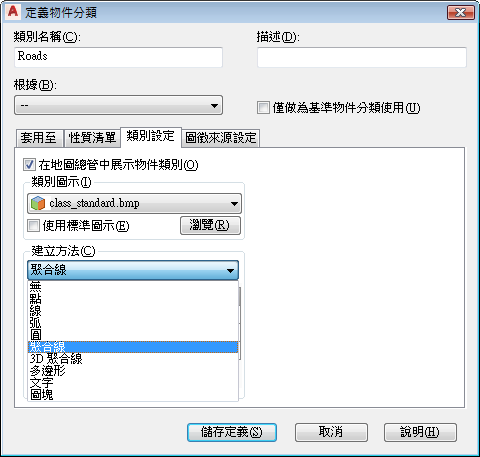
為您在此物件類別內建立的新物件選擇建立方法。
使用此類別建立道路時,請使用「聚合線」來建立。您加入至此類別的既有物件不必為聚合線。
- 按一下「儲存定義」。
- 保持 Classify_Roads.dwg 開啟。
若要繼續此自學課程,請移往〈練習 3:將物件類別加入至定義檔案〉。